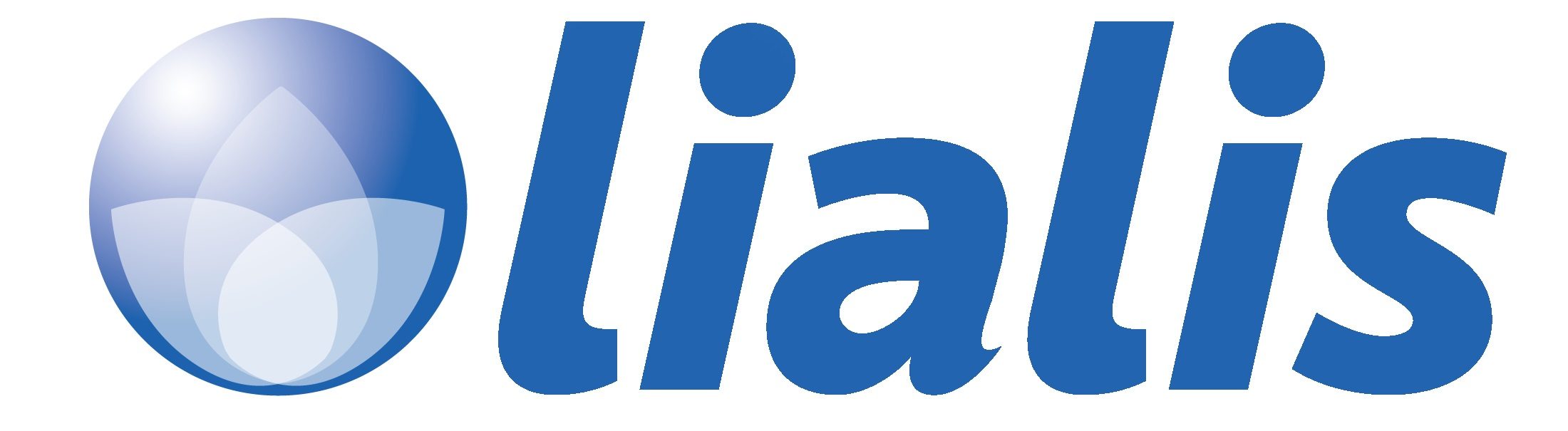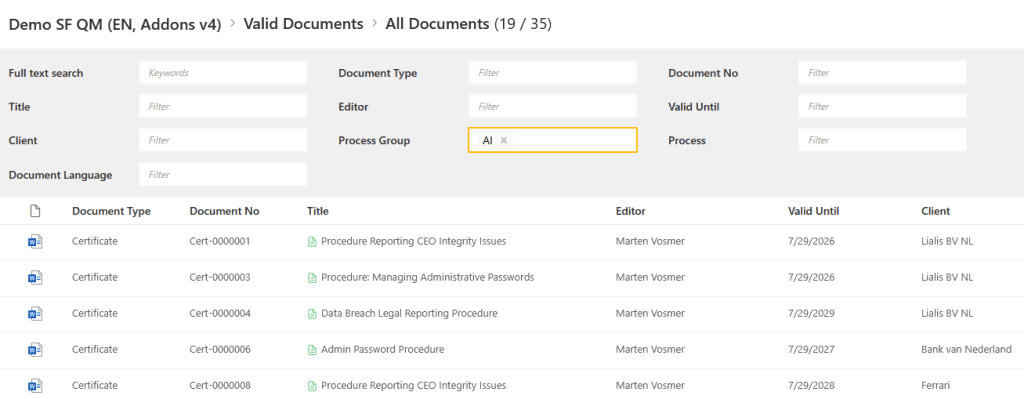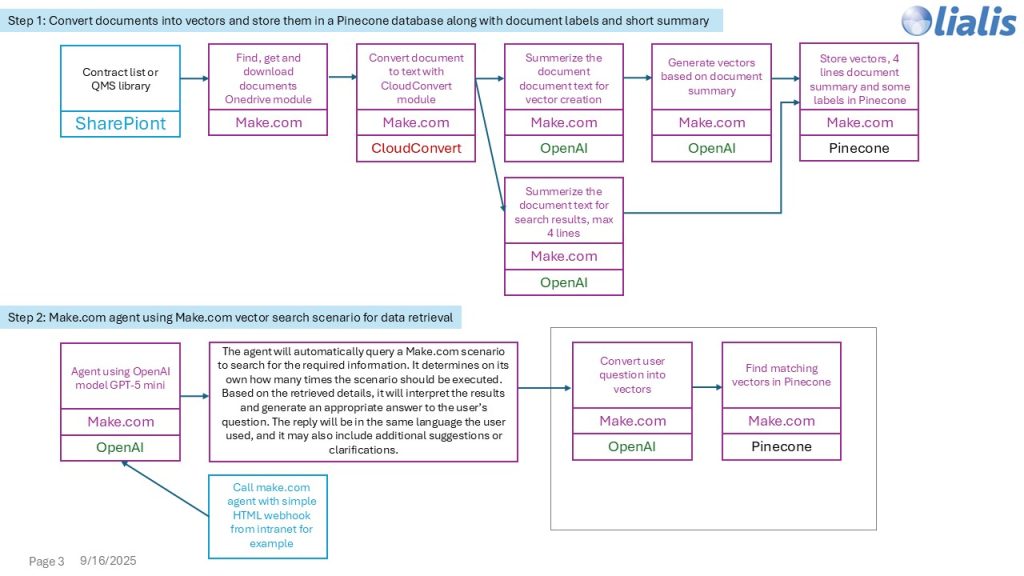AI-aangedreven documentzoeker in Shareflex QMS
De Shareflex QMS cockpit geeft toegang tot alle goedgekeurde kwaliteitsdocumenten. De lijstweergave bevat krachtige filters en kolommen om snel te zoeken en documenten te ordenen.
Ervaren IT-gebruikers waarderen deze interface, maar minder technisch onderlegde gebruikers hebben vaak moeite om de juiste documenten te vinden.
In deze post laten we zien hoe je een ChatGPT-achtige interface toevoegt aan je Shareflex QMS, waarmee gebruikers op natuurlijke wijze de meest relevante documenten vinden – dankzij slimme AI-matching in plaats van ouderwetse full-text search. Gebruikers kunnen gewone vragen stellen, zelfs met typefouten, en toch nauwkeurige resultaten krijgen.
Voorbeelden van zoekvragen die gebruikers kunnen stellen:
- Hoe melden we een beveiligingsincident?
- Wat is de procedure om het gebouw af te sluiten?
- Wat moet ik doen bij brand?
- email hack wat te doen?
Zelfs met spelfouten of vage bewoordingen begrijpt het systeem de bedoeling en toont het bijpassende documenten.
Probeer het nu zelf uit
In de onderstaande chatbot kun je de AI elke vraag stellen over de Shareflex goedgekeurde documenten die in de sandboxomgeving zijn opgeslagen. De volgende testdocumenten zijn voor je toegevoegd om te verkennen. Je kunt gerust vervolgvragen stellen, net zoals je gewend bent in ChatGPT. Veel succes!
Managing Administrative Passwords; Reporting CEO Integrity Issues; Workplace Romance; Server Room Access; Office Closing and Key Management; Password Security; Email Hack Response; Personal Device Usage; Reporting CEO Integrity Issues; Remote Work Policy; Admin Password; Argon Gas Server Room; Clean Desk; Company Example; Data Breach Legal Reporting; Employee Grievance; Helpdesk Staffing 2025; Inappropriate Behavior; Confidential_Information